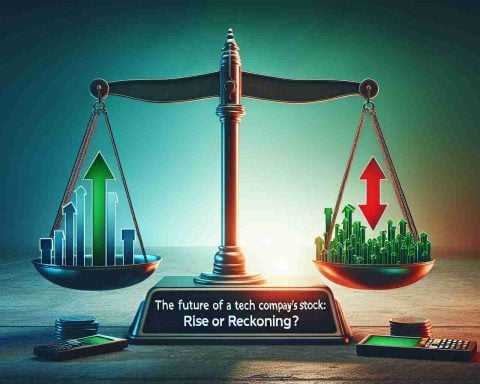Kao što se tehnologija neprestano razvija, postaje sve važnije održavati naše operativne sisteme ažuriranim. Jedna od najnovijih ponuda Microsoft-a je Windows 11 Pro, robusna verzija njihovog operativnog sistema koja ne samo da poboljšava korisničko iskustvo, već pruža i značajne prednosti kako za ličnu, tako i za profesionalnu upotrebu. U ovom članku istražićemo uverljive razloge zbog kojih je nadogradnja na Windows 11 Pro mudra odluka.
Jedna od najistaknutijih karakteristika Windows 11 Pro je poboljšana korisnička interfejs. Novi dizajn je svež i moderan, sa centriranim Start menijem i zaobljenim uglovima koji poboljšavaju sveukupnu estetiku operativnog sistema. Ovaj novi raspored ne samo da izgleda privlačno, već također promoviše produktivnost tako što omogućava korisnicima da intuitivnije pristupaju svojim aplikacijama i datotekama. Uključivanje Snap Layouts i Snap Groups takođe olakšava multitasking, omogućavajući korisnicima da efikasnije organizuju svoje prozore i radne zadatke.
Još jedan značajan razlog za nadogradnju je poboljšana izvedba i bezbednost koju nudi Windows 11 Pro. Operativni sistem je građen na robusnijoj arhitekturi koja koristi Windows Hello i BitLocker, nudeći unapredjene bezbednosne funkcije, uključujući opcije za biometrijsko prijavljivanje i mogućnosti pune enkripcije diska. Ovaj fokus na bezbednost je ključan u današnjem digitalnom okruženju, gde su pretnje od sajber napada prisutne. Nadogradnjom na Windows 11 Pro, korisnici mogu uživati u miru znajući da su njihovi podaci bolje zaštićeni od neovlašćenog pristupa.
Windows 11 Pro takođe uvodi poboljšanu kompatibilnost i podršku za aplikacije koje su esencijalne za poslovno okruženje. Sa funkcijama kao što je integracija sa Microsoft Teams, korisnici se mogu besprekorno povezati sa kolegama i klijentima, čime se poboljšava komunikacija i saradnja. Pored toga, korisnici Windows 11 Pro imaju pristup najnovijem Windows Store-u i njegovom unapređenom izboru aplikacija, uključujući PWA (Progresivne Web Aplikacije), koje pružaju poboljšanu funkcionalnost i performanse.
Za one koji se oslanjaju na napredne sposobnosti za svoj rad, Windows 11 Pro nudi dodatne funkcije kao što su virtuelni desktopi i Windows Sandbox. Virtuelni desktopi omogućavaju korisnicima da kreiraju specifične radne prostore za različite zadatke, pomažući u organizaciji projekata i smanjenju distrakcija. S druge strane, Windows Sandbox pruža sigurno okruženje za pokretanje nepouzdanih aplikacija bez rizika po stabilnost ili bezbednost glavnog sistema. Ove funkcije su posebno korisne za stručnjake u oblastima koje zahtevaju opsežno multitasking ili testiranje softvera.
Dodatno, Microsoftova posvećenost redovnim ažuriranjima osigurava da će Windows 11 Pro primati kontinuirana poboljšanja i nove funkcije tokom vremena. To znači da će korisnici imati koristi od stalnih poboljšanja kako u performansama, tako i u bezbednosti, čineći to dugoročnom investicijom u njihovo računarstvo.
Ukratko, nadogradnja na Windows 11 Pro nije samo pristup najnovijem softveru; to je prihvatanje platforme usmerene ka budućnosti koja prioritizuje produktivnost, sigurnost i upotrebljivost. Moderan interfejs, poboljšana izvedba, bezbednosne funkcije i kompatibilnost sa neophodnim aplikacijama čine ga vrednim izborom za pojedinačne korisnike i preduzeća. Za one koji žele unaprediti svoje računarstvo, Windows 11 Pro nesumnjivo predstavlja značajan korak napred.
Osnovni saveti, trikovi za život i zanimljive činjenice o Windows 11 Pro
Kada razmatrate nadogradnju na Windows 11 Pro, nije reč samo o samoj nadogradnji, već i o tome kako maksimizirati njegove karakteristike i osigurati da dobijete najviše iz svog operativnog sistema. U nastavku su neki praktični saveti, trikovi za život i zanimljive činjenice koje mogu poboljšati vaše iskustvo sa Windows 11 Pro.
1. Prilagodite svoj Start meni i Taskbar
Windows 11 Pro omogućava opsežnu prilagodbu. Prevucite stavke na taskbar za brzi pristup i prilagodite Start meni da prikazuje vaše najviše korišćene aplikacije. Da biste prilagodili, kliknite desnim tasterom na taskbar i izaberite „Podešavanja taskbara“. To može pomoći da se pojednostavi vaš radni tok i poveća produktivnost.
2. Efikasno koristite Snap Layouts i Snap Groups
Iskoristite u potpunosti Snap Layouts jednostavno tako što ćete zadržati miša iznad dugmeta za maksimizaciju u bilo kojem prozoru da biste videli različite opcije rasporeda. Možete organizovati svoj radni prostor postavljanjem prozora jedan do drugog ili u rasporedu u mreži. Ova funkcija je posebno korisna za multitasking, omogućavajući vam da lako uporedite dokumente ili podatke.
3. Povećajte svoju sigurnost sa Windows Hello
Maksimizujte svoju sigurnost postavljanjem Windows Hello-a za brži i sigurniji način prijavljivanja. Možete koristiti prepoznavanje lica ili skeniranje otiska prsta. Otvorite „Podešavanja“, idite na „Nalozi“, a zatim na „Opcije prijavljivanja“ da biste to postavili. To dodaje dodatni sloj zaštite protiv neovlašćenog pristupa vašem sistemu.
4. Koristite virtuelne desktopove za bolju organizaciju
Kreiranje virtuelnih desktopova omogućava vam da odvojite lične zadatke od poslovnih. Koristite funkciju Pregled zadataka (dostupnu klikom na ikonu pregleda zadataka na taskbaru ili pritiskanjem „Windows + Tab“) za kreiranje različitih desktopova za različite projekte ili aktivnosti, smanjujući nered i poboljšavajući fokus.
5. Istražite Microsoft Store za PWA
Novi Microsoft Store je pun Progresivnih Web Aplikacija (PWA) koje nude besprekornu integraciju sa Windows 11 Pro. Potražite PWA koje odgovaraju vašim često korišćenim web aplikacijama, jer one mogu pružiti bolje iskustvo performansi od tradicionalnih desktop aplikacija.
6. Otkrijte snagu Windows Sandbox-a
Ako se zadesite da preuzimate datoteke ili aplikacije sa manje pouzdanih izvora, koristite Windows Sandbox da ih otvorite u sigurnom okruženju. To pomaže u očuvanju vašeg glavnog sistema zaštićenim od potencijalnog malware-a ili bezbednosnih pretnji bez uticaja na vaš radni tok.
7. Redovno proveravajte ažuriranja
Microsoft često objavljuje ažuriranja koja poboljšavaju performanse i bezbednost. Redovno proveravajte ažuriranja tako što ćete otići na „Podešavanja“ > „Ažuriranje Windows-a“ kako biste bili sigurni da ste uvek na najnovijoj verziji, obezbeđujući koristi od stalnih poboljšanja Microsoft-a.
8. Naučite prečice na tastaturi
Upoznajte se sa novim prečicama na tastaturi specifičnim za Windows 11 Pro, kao što su „Windows + A“ za brza podešavanja ili „Windows + N“ za obaveštenja. Ovladavanje ovim prečicama može značajno ubrzati vašu produktivnost.
9. Koristite Microsoft Teams za saradnju
Iskoristite ugrađenu integraciju Microsoft Teams-a za lakšu saradnju na radu. Možete chat-ovati, obavljati video pozive i deliti dokumente sa kolegama direktno sa vašeg taskbara, što poboljšava timski rad i komunikaciju.
Zanimljiva činjenica: Da li ste znali da je Windows 11 Pro dizajniran sa fokusom na igranje? Ako ste gejmer, funkcije kao što su DirectStorage i Auto HDR značajno poboljšavaju vreme učitavanja i kvalitet grafike u igrama, čineći vaše gejming iskustvo glatkijim i vizuelno privlačnijim.
Za dodatne uvide i resurse o optimizaciji vašeg iskustva sa Windows 11 Pro, posetite sledeći link: Microsoft.
Prihvatanjem ovih saveta i alata, ne samo da ćete efikasnije navigirati kroz Windows 11 Pro, već ćete i poboljšati svoje ukupno računarstvo. Srećno istraživanje!